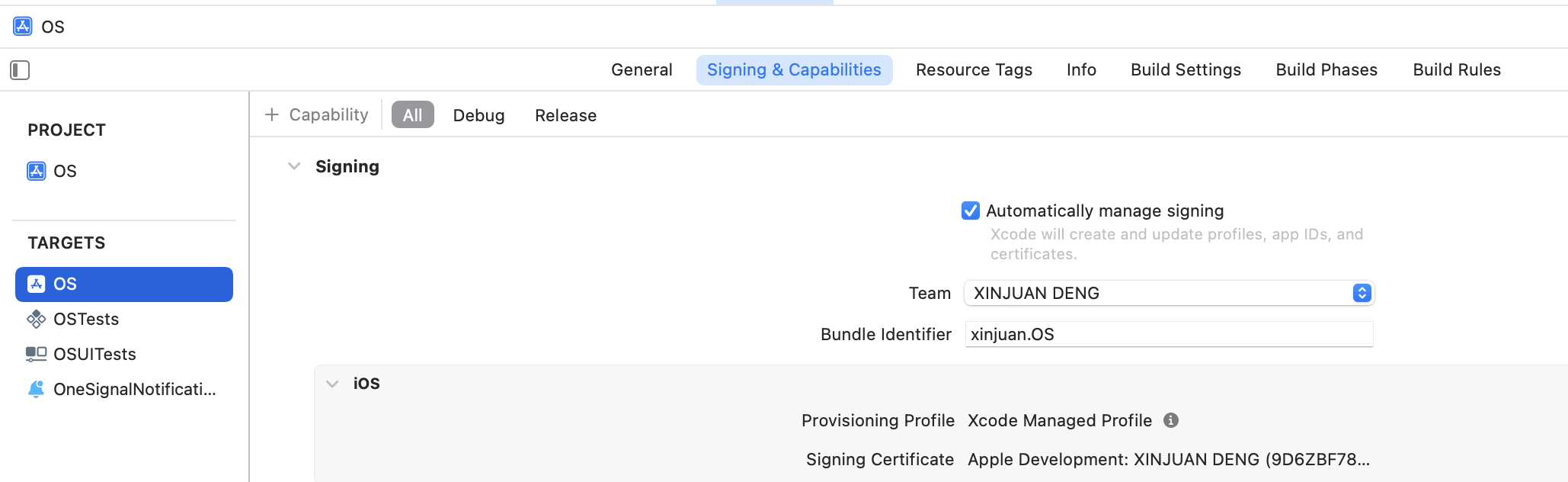Requisitos
Certifique-se de ter o seguinte antes de começar:- Um aplicativo mobile iOS.
- Uma Conta Apple Developer paga com acesso de Admin.
- Uma Conta OneSignal.
- Um mac com Xcode 14+.
- Um projeto Xcode com Push Notification capability habilitada.
Passos
Gerar sua chave .p8 na conta Apple Developer
- Faça login na sua conta Apple Developer.
- Vá para Certificates, Identifiers & Profiles > Keys.
- Clique no ícone plus (+) azul.
- Se você não o vê, entre em contato com seu Admin para obter acesso.
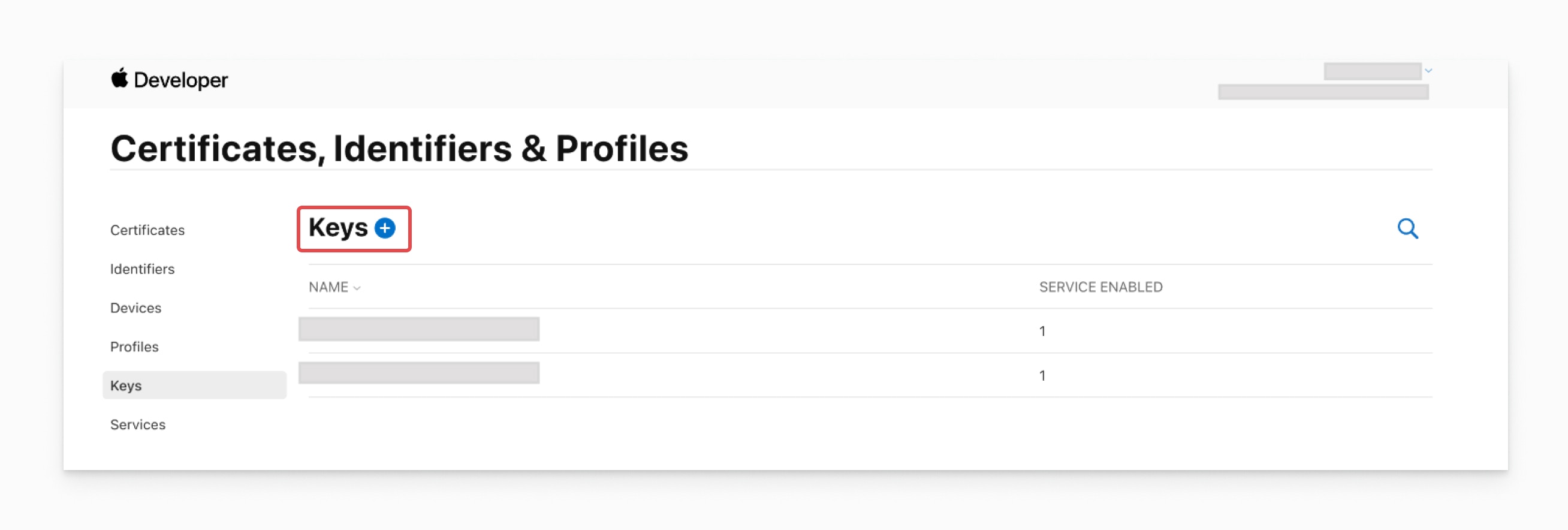
- Selecione Apple Push Notifications service (APNs).
- Ao configurar a chave, certifique-se de que Sandbox & Production está selecionado:
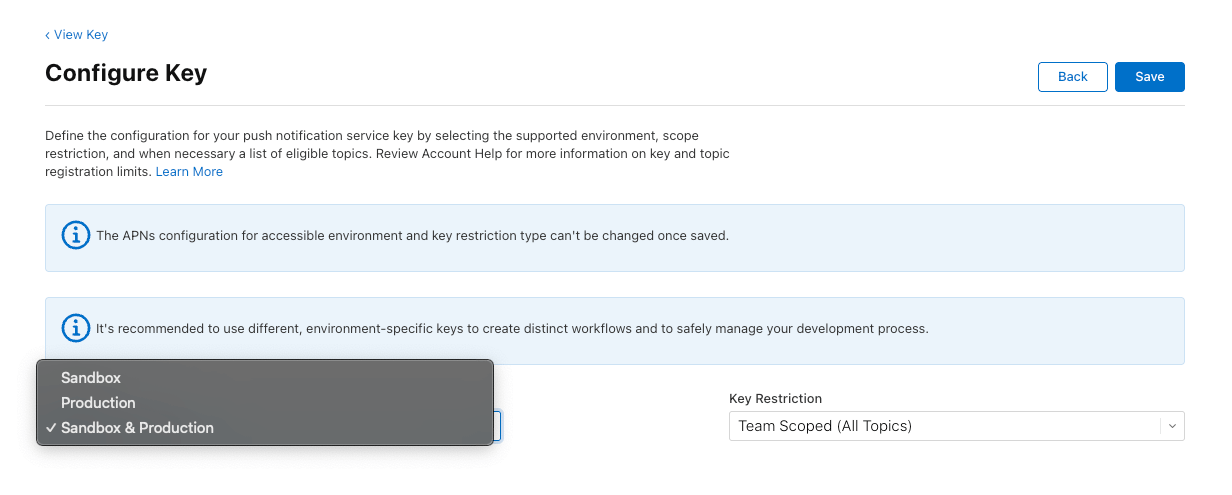
- Insira um nome para a chave e clique em Continue, depois em Register.
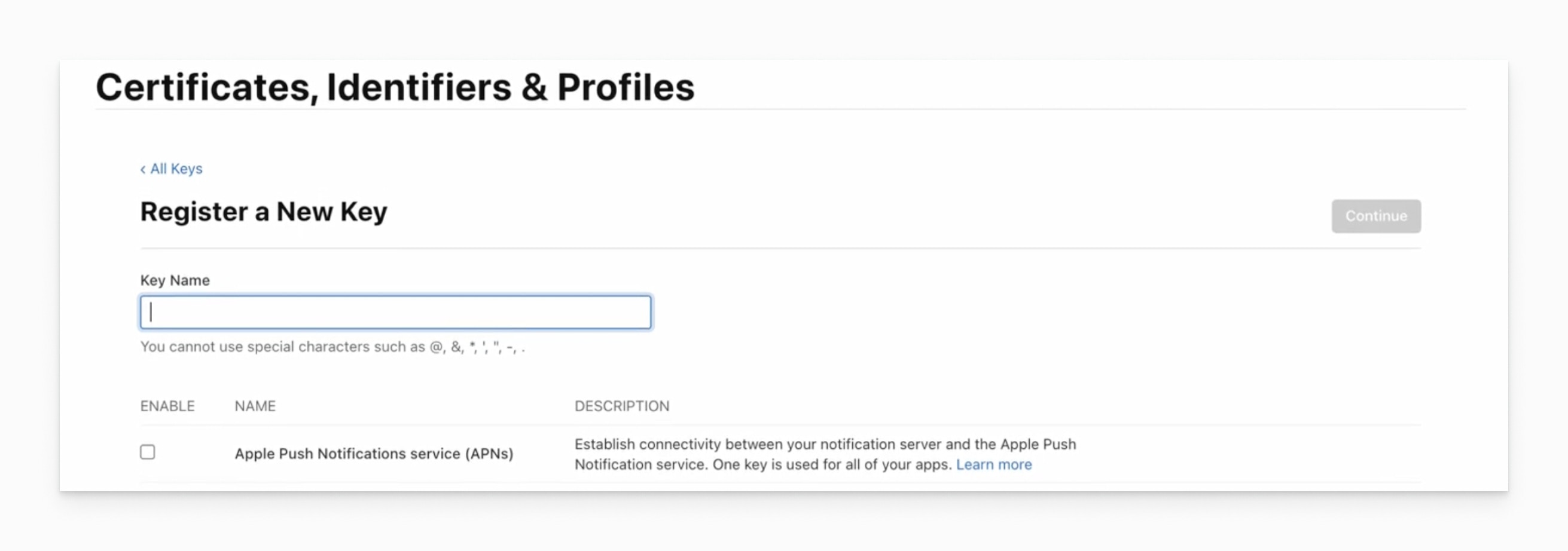
- Baixe sua chave .p8 e armazene-a com segurança. Você não poderá baixá-la novamente.
Fazer upload da chave .p8 para o OneSignal
- Navegue até Settings > Push & In-App > Apple iOS (APNs) Settings no seu painel do OneSignal.
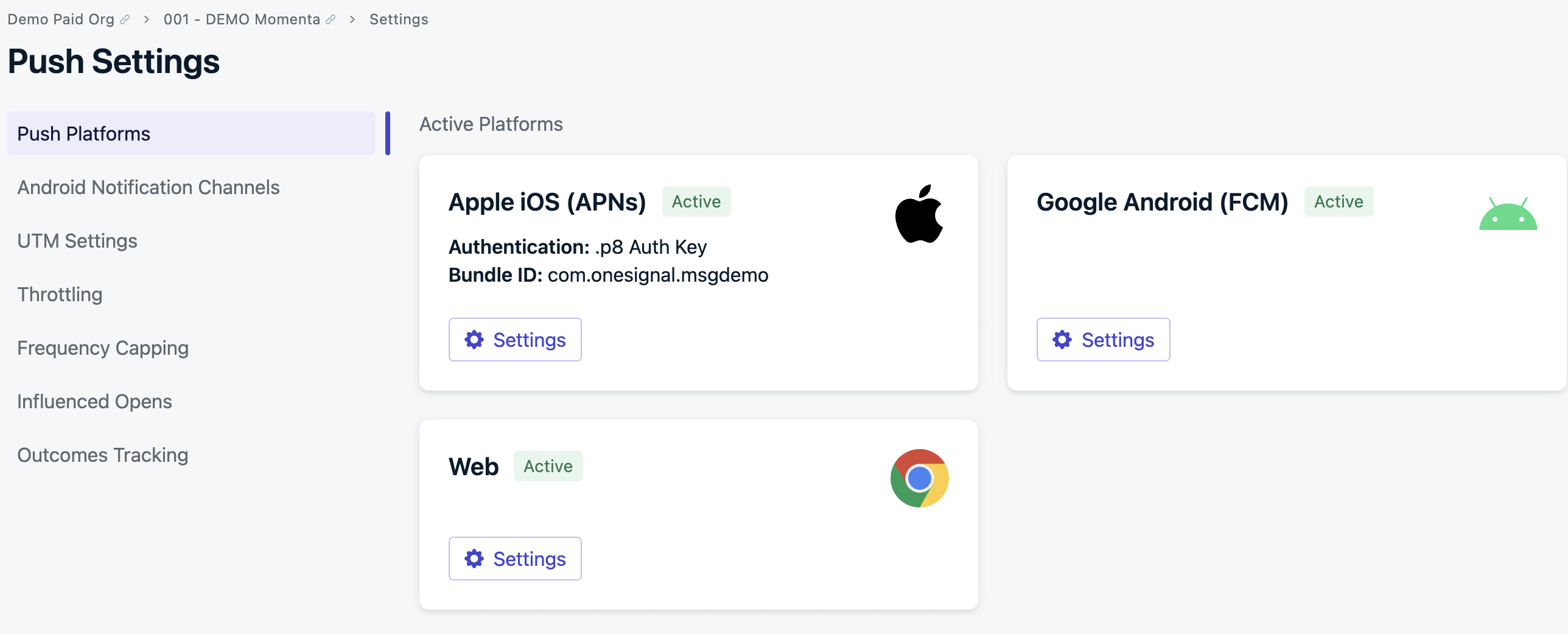
Página de configuração push do painel do OneSignal.
- Escolha .p8 Auth Key (Recommended) como o método de autenticação.
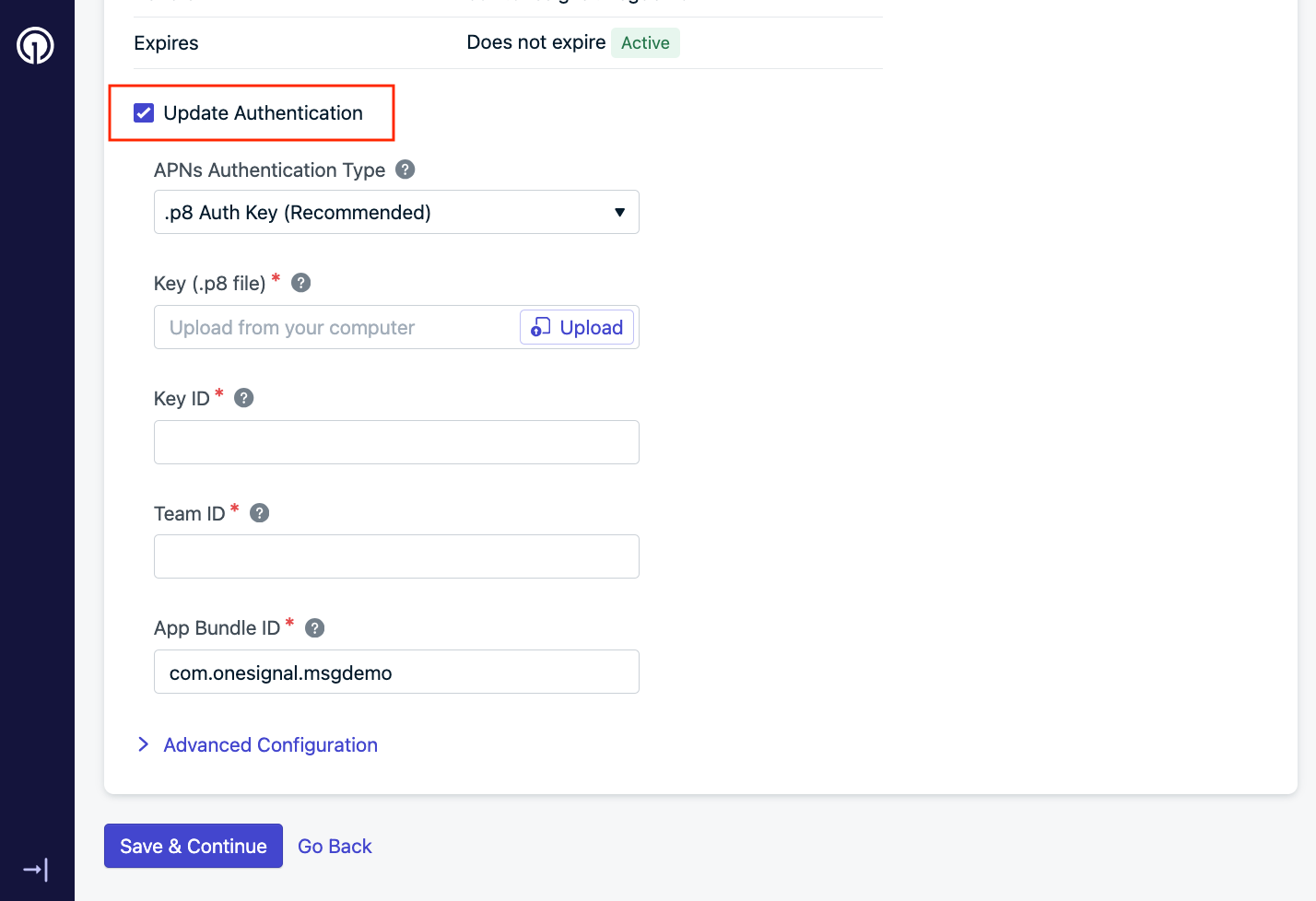
Se estiver atualizando de um p12 ou outro p8, você terá a opção de 'update authentication'
.p8 File– O arquivo de chave privada que você baixou da sua conta Apple Developer.Key ID– Localizado na seção Keys da sua conta Apple Developer. Certifique-se de que corresponde ao arquivo .p8 baixado.Team ID– Encontrado no canto superior direito da sua conta Apple Developer.App Bundle ID– Você pode encontrar isso:- Na seção Identifiers, ou
- Em Xcode > Main App Target > Signing & Capabilities
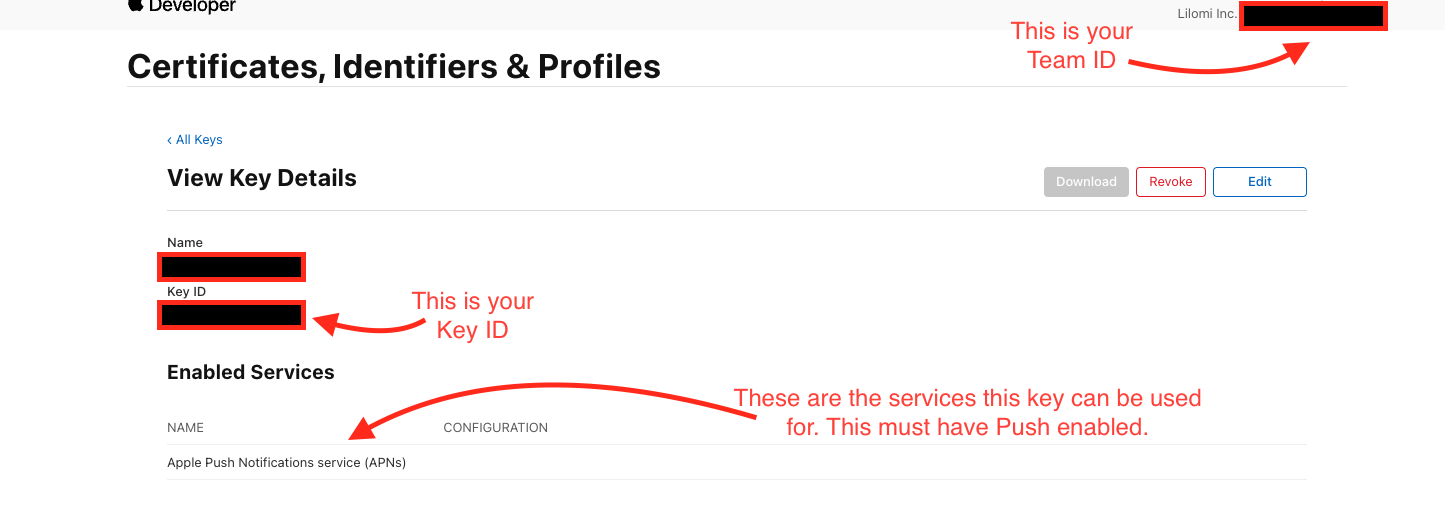
Encontrando os detalhes da sua chave .p8
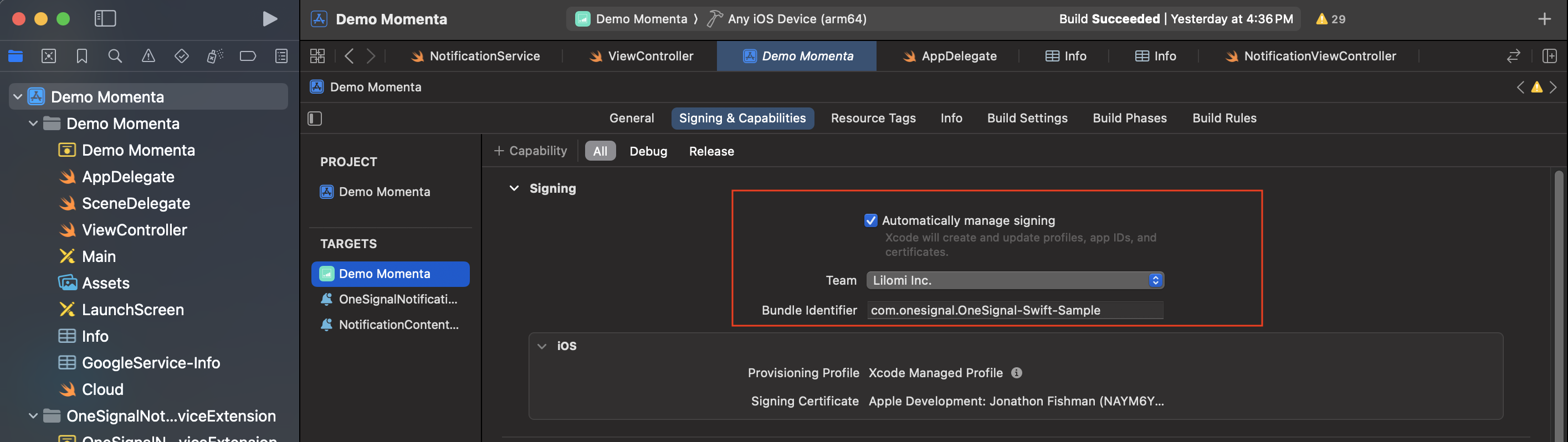
Encontrando seu Bundle ID no Xcode
Você configurou com sucesso a autenticação APNs usando uma chave .p8 no OneSignal.Seu aplicativo iOS agora está pronto para enviar e receber notificações push! 🎉
Solução de problemas do .p8
Checklist passo a passo:1
Verificar formato do arquivo .p8
-
Abra o arquivo
.p8em um editor de texto. -
Ele deve ter esta aparência:
2
Certifique-se de que não enviou um .p12 por engano
- Chaves
.p8vêm da seção Keys da sua conta Apple Developer. - Certificados
.p12são da seção Certificates. Estes não são compatíveis com autenticação .p8.
3
Confirme que você tem o key id correto
- Vá para sua Apple Developer > seção Keys.
- Compare o Key ID que você inseriu no OneSignal com o listado para a chave
.p8baixada.
4
Verifique o team id
- Seu Team ID aparece no canto superior direito da sua conta Apple Developer.
- Certifique-se de que está copiado exatamente e corresponde à conta onde a chave foi gerada.
5
Certifique-se de que a chave tem capability apns
- Ao visualizar sua chave no Apple Developer, a capability Apple Push Notifications service (APNs) deve estar listada.
- Caso contrário, revogue a chave e crie uma nova.
6
Aguarde alguns minutos
- Chaves recém-criadas podem levar 10–15 minutos para propagar antes que a Apple permita autenticação externa.
- Se você receber erros de validação imediatamente após a criação, aguarde e tente novamente.
Quando tudo mais falhar
- Revogue a chave
.p8atual e crie uma nova do zero. - Verifique novamente se você está usando um Bundle ID válido da mesma conta em que a chave foi criada.
- Entre em contato com
[email protected]com o Key ID, Team ID, Bundle ID e uma captura de tela editada da sua configuração de chave Apple Developer.
Perguntas frequentes
Preciso de um provisioning profile e como criá-lo?
Sim, a Apple requer diferentes tipos de profiles para desenvolvimento, testes (Ad Hoc) e distribuição para a App Store. No Xcode, você deve ser capaz de selecionar Automatically manage signing para criar um automaticamente.